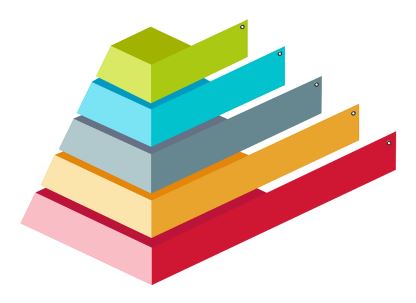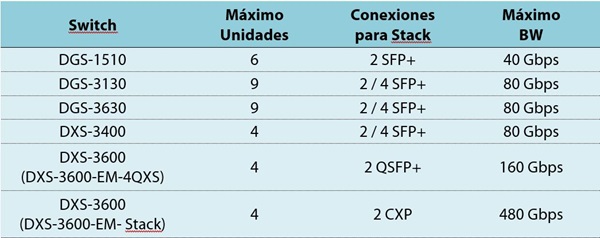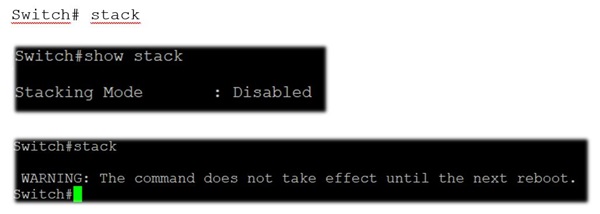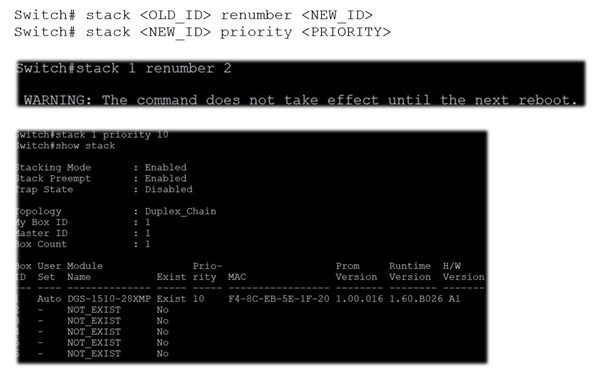Como configurar Stacking Fisico
Ventajas del stacking físico y tutorial
Apilado Físico
Conforme va creciendo nuestra red, es más que probable que la demanda de densidad de puertos vaya en aumento y, con ella, la necesidad de adquirir nuevo equipamiento hardware. Los switches que agreguemos, si pertenecen a la misma familia de los ya existentes y queremos que realicen idénticas acciones, podemos montarlos formando un stack con todos ellos para que trabajen como una sola unidad de manera más eficiente.
Las ventajas son muchas, entre otras:
• Gestión: una IP (la del master) nos sirve para controlar la configuración de todo el stack
• Redundancia: la pila sigue funcionando, aunque una unidad o un enlace falle
• Precio: más económico y flexible que un chasis (similar en capacidad y fiabilidad)
El tráfico interno del stack se encuentra separado del tráfico de la red. Con esto, se evita una hipotética reducción de la capacidad de los switches por el hecho de estar apilados.
Asimismo, las tablas de reenvío (Forwarding Database Tables) se encuentran distribuidas por todos los switches del stack. De esta forma, cada uno de ellos puede gestionar el tráfico local (es decir, no hay necesidad de que se envíen las tramas al switch que haya quedado como master).
Cables Direct Attach (DAC)
Además de una pequeña configuración, es necesario conectar entre sí físicamente los equipos del stack. Para ello, se hará uso de los últimos slots SFP+/QSFP+/CXP del switch, que una vez habilitado el stacking en el equipo, su uso irá destinado a formar dicha pila (podrán ser 2, 4 o 6 puertos).
Para interconectar los switches podemos optar por dos soluciones:
- Transceiver + Fibra óptica
- Cable Direct Attach
Las dos modalidades nos brindarán el resultado esperado: conexiones a alta velocidad para enlazar los equipos. La más extendida a día de hoy, cuando se trata de poner en stack switches en el interior de un mismo rack, se basa en los cables twinax (Direct Attach) per su menor coste y facilidad de instalación.
Familias Compatibles
El stacking físico es posible implementarlo en toda nuestra gama de Managed Switches da D-Link así como en las familias de Smart-Managed DGS-1510. Es lógico que esté implementado en switches de gama media y alta, ya que ésta tecnologia está orientada como solución en redes grandes y con necesidades de redundancia.
A seguir apresentamos uma tabela com os modelos que incorporam assim como o número máximo de unidades que, em cada caso, se podem empilhar:
¿Cómo se implementa por WEB UI?
Es conveniente recordar que se debe realizar primero la configuración antes de interconectar fisicamente los equipos.
Paso 1
Hemos de activar la opción de stacking que, por defecto, está deshabilitada.
Para ello, iremos al menu:
Management >> Physical Stacking

Paso 2
Dentro de este menú, podemos modificar los parámetros ID (para asignar un número identificativo al switch) y prioridad (valor que comparará para evaluar qué equipo será el master del stack.
La elección de primary master será a favor del switch con mejor prioridad que equivale a la de menor valor numérico (por defecto este valor es 32 y puede modificarse entre 1 y 63). En caso de empate, la mayor prioridad será determinada por la MAC de menor valor.
NOTA: Hay una excepción a esta regla, en los DGS-3130, donde la mejor prioridad se vincula a la de mayor valor numérico (el rango de valores es de 0 a 15).
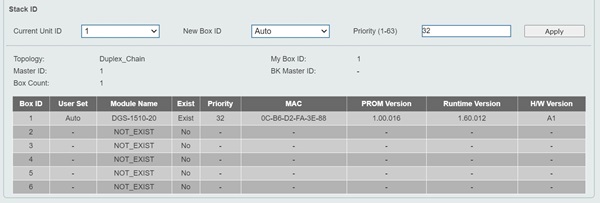
Paso 3
Tras guardar la configuración, pasaremos a reiniciar los switches para finalmente interconectarlos con los pertinentes cables direct attach.
El equipo master se identificará por mostrar en su display la letra H (alternando, de forma intermitente, con su ID). El equipo backup del master se identificará por mostrar en su display la letra h (alternando, de forma intermitente, con su ID).
Finalmente, en el resto de switches se quedará en su display como información fija la ID que le corresponda a cada uno.
¿Cómo se implementa por CLI?
Los pasos son similares a los mencionados para la interfaz gráfica; a continuación describimos los comandos que se han de ejecutar:
Paso 1
La opción de stacking por defecto está deshabilitada. La activaremos con el comando:
Paso 2
Editaremos los valores de ID y PRIORITY según queramos que sea su rol en el stack:
Paso 3
Guardamos los cambios y reiniciamos el switch.
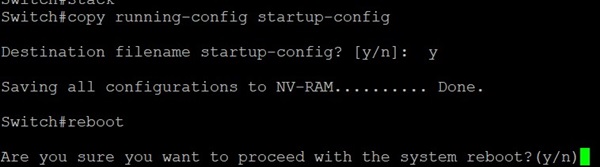
¿Quieres que te asesoremos?
Si tienes proyectos relacionados con este contenido desde D-Link te ofrecemos diversas vías de contacto directo para que podamos asesorarte y ofrecerte la mejor solución, siempre sin compromiso y con la garantía del soporte técnico desde el propio fabricante.
E-mail: [email protected]
Web (con chat de soporte preventa)
Si eres reseller, integrador o proveedor de servicios TI puedes darte de alta en nuestro Programa de Canal VIP+. Tendrás multitud de ventajas y es gratuito (el proceso de alta es online).
Más información aquí